

By アデラD.ルイ, Last updated: September 4, 2019
連絡先を古いAndroid搭載端末から新しいAndroid搭載端末または別のAndroid搭載端末に直接転送する方法をご紹介します。
Android搭載端末に保存されている連絡先は、Android搭載端末に含まれる最も重要なデータとみなされます。 連絡先には、人の名前、番号、電子メール、その他の重要な情報が記載されています。当社のAndroid搭載デバイスのこの機能のため、当社から遠く離れていても、愛する人と連絡を取ることができます。
実際にアップグレードしたいインスタンスがあり、お客様が知りたい唯一の事はお客様がどのように行くつもりであるかです 連絡先を転送する 古いAndroidデバイスから新しいAndroidデバイスに1つずつアクセスすることなく、または新しいAndroidデバイスに手動で入力することなく、それらを使用できます。 お客様の質問に対する答えがあります。
ここでは、古いものと新しいものの両方のAndroidデバイスにやり直すことができるいくつかのソリューションを紹介します。これにより、AndroidからAndroidデバイスにデータを簡単に転送できます。
ソリューション1:AndroidからAndroidへのIpmortと連絡先のエクスポートソリューション2:Gmailを使用してAndroidからAndroidに連絡先を転送するソリューション3:Moboroboを使用してAndroidからAndroidに連絡先を転送する(インポートとエクスポート)ソリューション4:FoneDog Phone Transferを使用してAndroidの連絡先を転送するビデオガイド:Androids間で連絡先を転送するには?
Android搭載端末で、「連絡先」アプリを開きます。
メニューボタンを選択します。
メニューの下で、「連絡先の管理」を選択し、「インポート/エクスポート」を選択します。
ポップアップボックスが表示されたら、「Sim 1からのインポート」または「内部ストレージからのインポート」を選択します。 これは、連絡先をどこに保存したかによって異なります。 両方のオプションに連絡先がある場合は、一度に1つずつ選択できます。
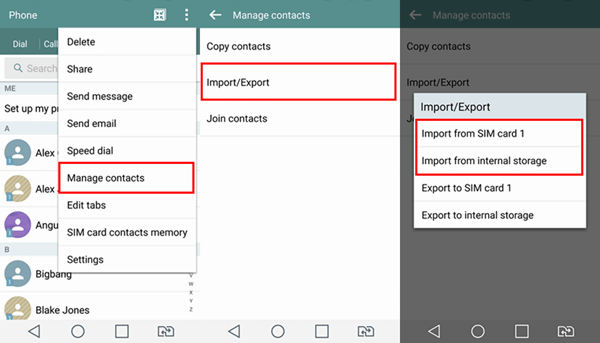
アンドロイドの間でお客様の連絡先をインポートする
連絡先をどこからインポートするかを選択すると、AndroidデバイスでVCFファイルが検出されます。
このページから、画面に表示されているファイルを選択し、[インポート]をクリックするだけです。
ポップアップメッセージが画面に表示され、「はい」を選択します。
その後、以前に画面に表示されたVCFファイルのすべての連絡先が新しいAndroidデバイスの電話帳にインポートされます。
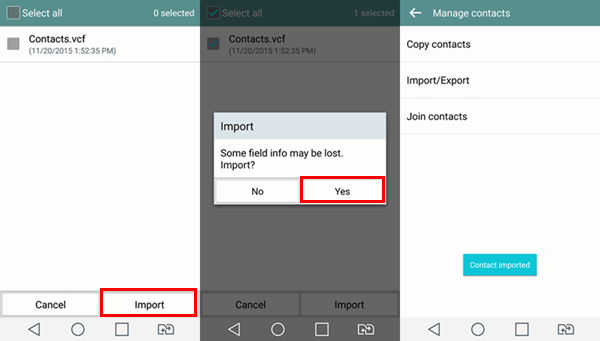
インポートする連絡先ファイルを選択する
お客様のAndroidデバイスを取得し、連絡先アプリケーションを開きます
画面の右上にある3つのドットアイコンをタップします。
そこから「連絡先の管理」を選択し、「インポート/エクスポート」アイコンを選択します。
次に、「Sim Cardへのエクスポート」または「内部ストレージへのエクスポート」のいずれかを選択します。
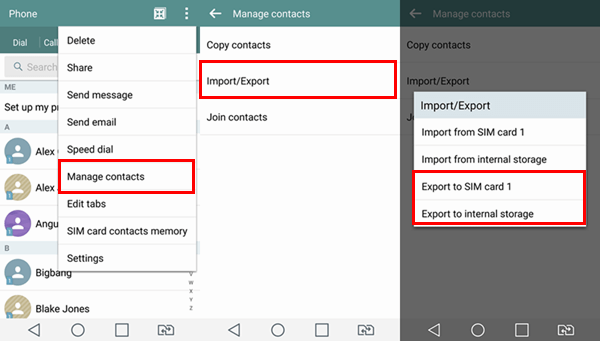
AndroidからAndroidへのAndroidのエクスポート
そのページから、エクスポートしたい連絡先を選択して選択するか、単に「すべて選択」をタップして「エクスポート」オプションをタップしてください。
その後、エクスポートに関する画面に確認メッセージが表示され、「はい」をタップしてください。
選択したすべての連絡先が転送されます。 プロセスが完了すると、プロセスが完了したことを通知し、「連絡先がエクスポートされました」というメッセージが表示されます。
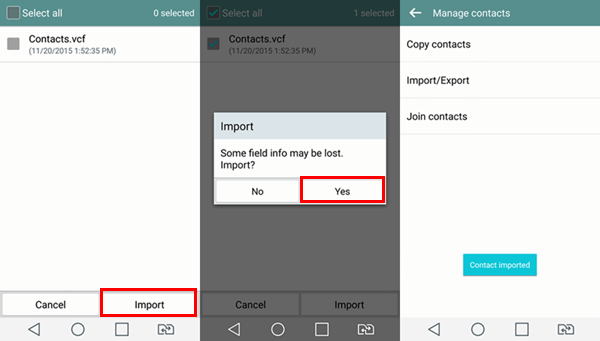
エクスポートする連絡先を選択
まず、Gmailアカウントにサインインする必要があります。
[Gmail]と[連絡先]に移動し、[インポート]を選択します。
Googleの連絡先バージョンでインポートがサポートされていない場合は、古い連絡先に移動するだけです
その後、「詳細」ボタンをタップし、「インポート」を選択します。
次に、3ドットボタンをタップします。
その後、アップロードするコンピュータからCSVまたはvCardファイルを選択します。
次に、[インポート]ボタンをクリックします。
ファイルに追加されたすべての選択した連絡先がGmailの連絡先に保存されます。
人々はまた読んだ:
3写真をAndroidからPCに転送する最良の方法
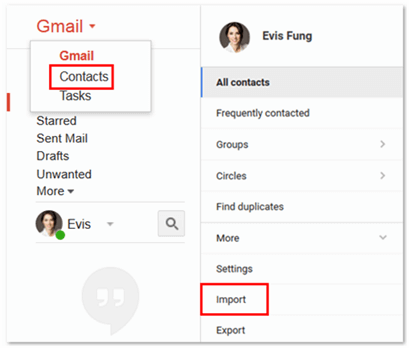
GmailからAndroidの連絡先を転送する
行き、お客様のサインイン 連絡先の転送用のGmailアカウント
[Gmail]を選択し、[連絡先]を選択します。
次の画面で[詳細]をタップし、[エクスポート]を選択します。
新しいバージョンのGoogleコンタクトを使用している場合は、画面にポップアップメッセージが表示されます。 そこから、「Go to old contacts」を選択します。
ここから、エクスポートするすべての連絡先をマークしてください
エクスポートする連絡先を確認した後、「エクスポート」をタップします。
最後に、エクスポートする連絡先の希望の形式を選択します.Google CSV、Outlook CSV、およびvCardから選択できます。
その後、「エクスポート」をタップして、
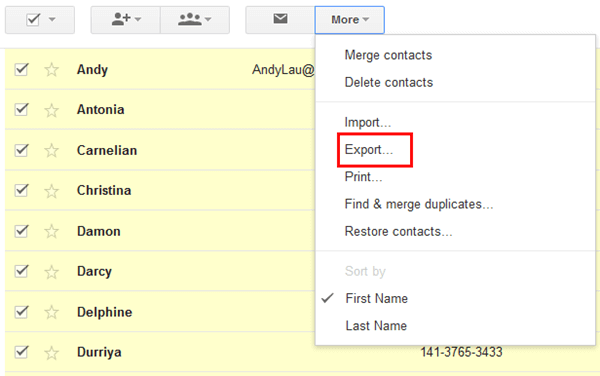
GmailからAndroidの連絡先をエクスポートする
お客様のコンピュータにMoboroboをダウンロードしてから、古いAndroidデバイスをUSBケーブルを使ってコンピュータに接続してください。
画面のメインページから、「新規連絡先」、「書き出し」、「読み込み」、「削除」、「更新」のオプションが表示されます。
指定したオプションから「インポート」を選択すると、画面にポップアップウィンドウが表示されます。
インポートする連絡先をすべて見つけてマークしてください
その後、「開く」を選択して、コンピュータからAndroidデバイスに連絡先を追加します。
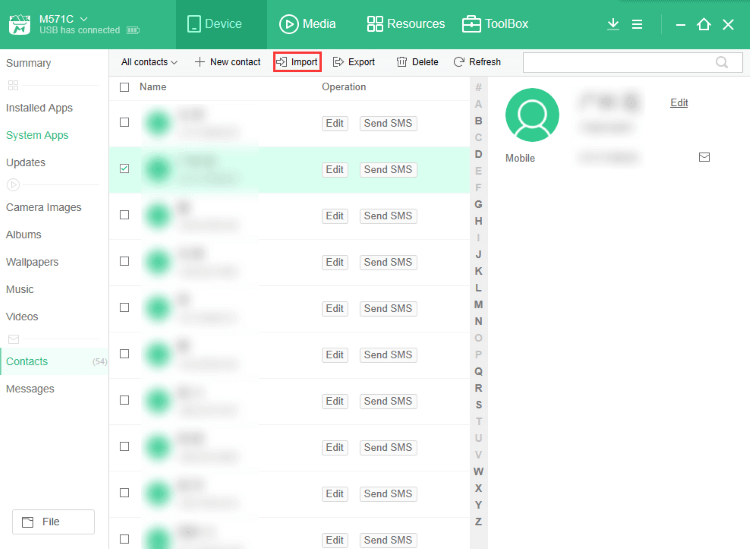
Moboroboを使用してAndroidの連絡先を転送する
注意: また、お客様の新しい連絡先をMoboroboにインポートするには、画面上の指定されたオプションから「+新しい連絡先」を選択します。 名前、携帯電話番号、仕事用メールアドレス、個人用メールアドレスなどの必要な情報を入力します。
すべての情報を入力したら、「保存」ボタンをクリックして連絡先を保存してください。 また、連絡先リストの「削除」と「編集」も可能です。
USBケーブルを使用してAndroidデバイスをコンピュータに接続し、プログラムがAndroidデバイスを検出するまで待ちます。
メイン画面から、異なるカテゴリを見ることができます。 指定したカテゴリから、「連絡先」を選択すると、Androidデバイスのすべての連絡先リストが画面に表示されます。
すべての連絡先をプレビューし、エクスポートする各連絡先の横のチェックボックスをマークします。
選択したすべての連絡先を確認して、輸出"ボタンが画面上部に表示されます。
また、すべての連絡先をエクスポートするすべての連絡先をエクスポートするか、[選択した連絡先をエクスポート]を選択して、選択した項目のみをエクスポートすることもできます。
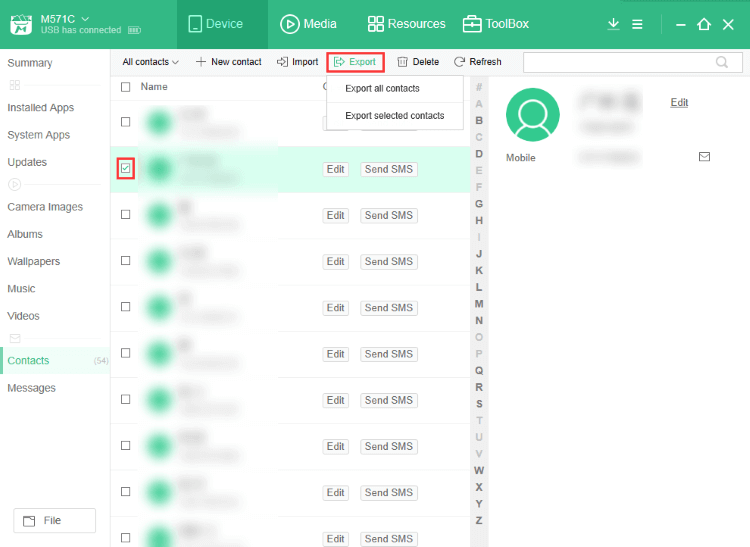
モボロボでAndroidからAndroidに連絡先を転送する
また、あるAndroidデバイスから別のAndroidデバイスに連絡先を転送するのに役立つ他のソフトウェアを使用することもできます。 このソフトウェアは FoneDogスマートフォン転送。 あるAndroidから別のAndroidに連絡先を転送するのに非常に効果的な方法です。
このプログラムは100%安全に使用でき、お客様のすべての連絡先を転送する際に最高の成功率を保証します。 このプログラムでは、Androidデバイスから写真、ビデオ、音楽、その他のデータを転送することもできます。
との特別な機能のために FoneDogスマートフォン転送、1つのAndroidデバイスから別のAndroidデバイスに連絡先を転送できるだけでなく、連絡先をバックアップおよび復元することもできます。
これらの連絡先はすべてお客様のAndroidデバイスから転送され、すべてお客様のコンピュータに保存されます。 ダウンロードボタンがあります。ダウンロードボタンをタップして試してみてください。
FoneDogスマートフォン転送 また、転送する前に選択したデータをプレビューすることもできます。これにより、適切なアイテムがあることを確認し、時間と労力を無駄にしないようにします。 持っている FoneDogスマートフォン転送 Androidデバイス間で連絡先を転送するための最適なツールを体験してください。 連絡先をバックアップおよび復元する場合は、記事を参照することもできます Gmail / OutlookアカウントにAndroidの連絡先をバックアップする方法、ここからいつでもAndroidデータをすばやくバックアップおよび復元できます。 また、通知なしで誤ってテキストメッセージを削除した場合は、次のことができます。 FoneDog Android Data Recoveryという名前の別のツールキットを使用して、Androidで削除されたテキストメッセージを復元します.

ここを見て! このビデオでは、アンドロイドの間で連絡先を転送する方法を教えていただけますか?ビデオをタップして新しい知識を得る
コメント
コメント
人気記事
/
面白いDULL
/
SIMPLE難しい
ありがとうございました! ここにあなたの選択があります:
Excellent
評価: 4.6 / 5 (に基づく 66 評価数)